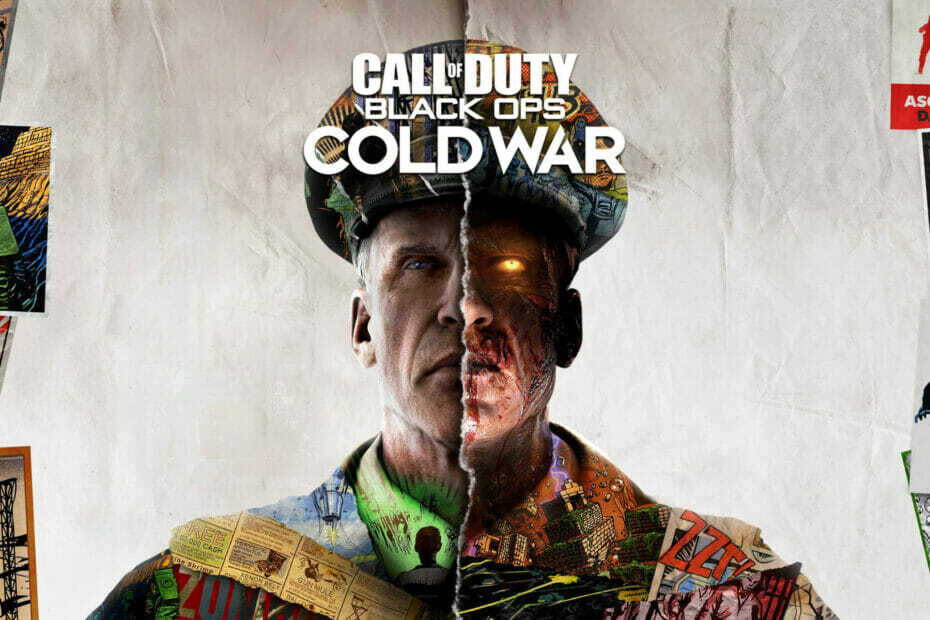Nadzorna plošča Thrustmaster vam pomaga konfigurirati igralno kolo
- Nadzorne plošče za kolesa Thrustmaster v sistemu Windows ni povsem enostavno najti, vendar lahko še vedno dostopate do nje.
- Do nadzorne plošče Thrustmaster v sistemu Windows 11/10 lahko dostopate prek programčka Devices and Feature.
- Nastavitve aplikacije vam omogočajo, da prilagodite vnos in prisilne povratne učinke za vaše kolo.

XNAMESTITE TAKO, DA KLIKNETE NA PRENOS. MAPA
Če želite odpraviti težave s sistemom Windows PC, boste potrebovali a. namensko orodje
- Prenesite Fortec in ga namestite na svoj računalnik
- Zaženite postopek skeniranja orodja, da poiščete poškodovane datoteke, ki so vir vaše težave
- Z desno miškino tipko kliknite Start Repair, da lahko orodje zažene algoritem popravljanja
Thrustmaster je izdal nekaj najboljši volani za Windows 11/10 dirkalne igre. Dirkalna kolesa, kot je Thrustmaster T300, zagotavljajo bolj realističen nadzor nad vožnjo kot igralne ploščice.
Če želite kar najbolje izkoristiti volan Thrustmaster, boste verjetno morali nekoliko prilagoditi njegove nastavitve. Vendar pa ni takoj očitno, kako dostopati do nadzorne plošče Thrustmaster v sistemu Windows.
Kaj je nadzorna plošča Thrustmaster?
Nadzorna plošča Thrustmaster vključuje konfiguracijske nastavitve za volan Thrustmaster. Ta plošča vam omogoča, da nastavite in preizkusite vhodne kontrole kolesa in učinke povratne sile.
Vendar ta plošča ni dobra, če je ne najdete. Zaradi pomanjkanja bližnjic za to ploščo jo je težje najti. Tako lahko dostopate do nadzorne plošče Thrustmaster v sistemu Windows 11/10.
Kako testiramo, pregledujemo in ocenjujemo?
Zadnjih 6 mesecev smo delali na izdelavi novega sistema pregledovanja, kako ustvarjamo vsebino. Z njegovo uporabo smo kasneje predelali večino naših člankov, da bi zagotovili dejansko praktično strokovno znanje o vodnikih, ki smo jih naredili.
Za več podrobnosti si lahko preberete kako testiramo, pregledujemo in ocenjujemo pri WindowsReport.
Kako lahko odprem nadzorno ploščo Thrustmaster v sistemu Windows?
1. Prek naprav in tiskalnikov
- Odprite Teči ukazno polje, do katerega lahko dostopate z desnim klikom Začetek in izberite bližnjico za odpiranje na Power User meni.

- V polje Odpri vnesite ta ukaz:
Control Panel - Izberite v redu dostopati Nadzorna plošča.

- Kliknite na Strojna oprema in zvok Kategorija nadzorne plošče.

- Nato kliknite Naprave in tiskalniki možnost navigacije.

- Z desno miškino tipko kliknite dirkalno kolo Thrustmaster in izberite Igralni krmilnik nastavitve.

- Kliknite kolesce, ki ste ga namestili na seznam igralnih krmilnikov.

- Izberite Lastnosti na Krmilniki za igre okno za prikaz nadzorne plošče Thrustmaster.
- Pritisnite tipko Windows tipka + X kombinacijo tipk za ogled Power User meni.
- Kliknite na Iskanje bližnjica za dostop do orodja Windows 11 za iskanje aplikacij in datotek.

- Vnesite a Nadzorna plošča ključno besedo v besedilnem polju za iskanje.
- Kliknite na Nadzorna plošča Thrustmaster rezultat iskanja aplikacije.

- Izberite nameščeno kolo v kolescu igralnih krmilnikov.
- Nato pritisnite Lastnosti gumb.
Opisali smo metode, kako najti nadzorno ploščo Thrustmaster v sistemu Windows 11, vendar je iste metode mogoče uporabiti tudi v sistemu Windows 10.
- Kako združiti tipkovnico Logitech [USB sprejemnik, Bluetooth, iPad]
- Kako prenesti gonilnik Canon Mg2540s za Windows 11
- Chrome bo v sistemu Windows 11 dobil Fluent Overlay Scrollbars
- Gonilnik Canon MF3010 za Windows 11: prenesite in namestite
- Kako popraviti Outlookovo podatkovno datoteko, ki ni bila konfigurirana
Katere nastavitve nadzorne plošče Thrustmaster lahko spremenim?
Ko odprete nadzorno ploščo Thrustmaster, lahko nastavitve kolesa prilagodite svojemu srcu. The Testni vnos zavihek je dobro mesto za začetek, saj vključuje možnosti vnosa za volan, pedale in gumbe.
The Rotacija/Kot nastavitev na tem zavihku nastavi, koliko se volan vrti. Višja kot je nastavitev vrtenja, bolj lahko vrtite kolo.

Večina pravih avtomobilov ima volane z vrtenjem 900-1200 stopinj. Najvišje območje nastavitve 900–1080 stopinj za kolesa Thrustmaster se ujema s tem in omogoča najbolj realističen nadzor vožnje.
Vendar je ta nastavitev kota vrtenja lahko nepomembna za dirkalne igre, ki zaklenejo vrtenje. Te dirkalne igre samodejno nastavijo vrtenje volana ne glede na nastavitve volana Thrustmaster.
The Nastavitve pridobitve zavihek vključuje nastavitve za prilagajanje ravni učinka povratne sile kolesa. Povlecite drsnik na Splošna moč vrstica vseh sil spremeni celotno moč vseh sil. Nastavite to na 100 odstotkov za največjo realističnost in podrobnosti.

Pod to vrstico so možnosti za natančnejše nastavitve ojačanja (povratne informacije o sili), ki jih lahko prilagodite. Te nastavitve povratne informacije o sili so:
- Konstanta: Nenehni učinki sile na kolo, kot je površina ceste.
- Periodično: Povratne sile tresenja kolesa s spremenljivimi frekvencami, ki se občasno uporabljajo namesto ves čas.
- Pomlad: Ta možnost nastavi, kako hitro se bo volan po zasuku vrnil v privzeti sredinski položaj. Ker lahko visoka nastavitev sile vzmeti včasih izniči druge povratne učinke, je priporočljivo, da ta učinek nastavite na nič.
- blažilnik: blažilnik je kot dinamični učinek trenja, ki določa silo, ki jo morate uporabiti za vrtenje kolesa v določenih okoliščinah. Mnogi igralci imajo raje to možnost, nastavljeno na nič, saj je krmiljenje težje z visoko nastavitvijo.
Da bi dosegli največji učinek FFB v igrah, večina igralcev na splošno nastavi Konstanta in Periodično učinke do maksimuma. Optimum Pomlad in blažilnik nastavitve so pogosto bolj odvisne od igre.
Vendar pa lahko te nastavitve nastavite na tisto, kar vam najbolj ustreza, potem ko odprete nadzorno ploščo Thrustmaster. Včasih boste morda morali te možnosti prilagoditi različnim dirkalne igre odvisno od nastavitev in učinkov v igri.